惠普HP DL160 G6 RAID和Server2003系统安装方法
HP ProLiant DL160 G6 服务器
手动安装 Windows server 2003 系统并手动安装所有驱动
(图片来自鑫鹏程)
硬件环境: DL160G6
软件环境: Windows server 2003 SP2
阵列卡: HP Smart Array B110i SATA RAID Controller
其他设备:U盘
1. 如果需要用集成阵列卡做阵列的话,首先F10进BIOS,在Advanced-SATA Configuration的SATA#1 Controller Mode选项下开启集成阵列卡B110i的阵列功能,将其选为RAID。
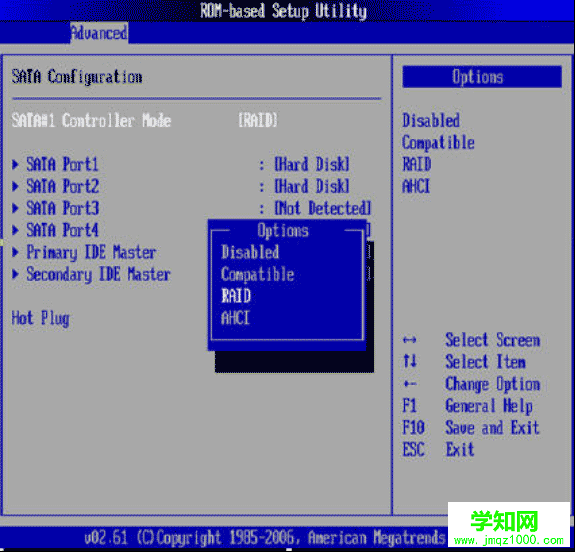
2. 在BIOS中的Boot选项下,将集成的B110i阵列卡设定为首引导项 1st Drive。
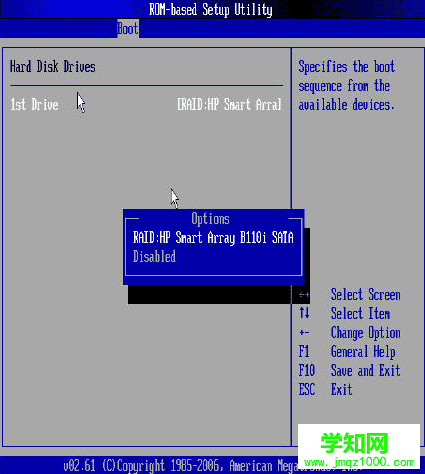
3.直接用win2003系统盘引导开机后,如果配置了阵列,那么荧幕下方会有F6提示,需要用U盘加载集成B110i主板集成阵列卡驱动;否则直接跳过即可,在此主要介绍系统的安装步骤:http://h20565.www2.hp.com/portal/site/hpsc/template.PAGE/html' target='_blank'>public/psi/swdHome/?sp4ts.oid=3884344&spf_p.tpst=swdMain&spf_p.prp_swdMain=wsrp-navigationalState%3DswEnvOID%253D1113%257CswLang%253D%257Caction%253DlistDriver&
javax.portlet.begCacheTok=com.vignette.cachetoken&javax.portlet.endCacheTok=com.vignette.cachetoken
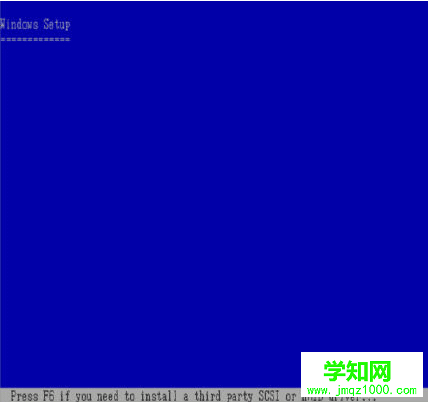
4. 首先会提示按C键,在未划分的磁盘空间上创建磁盘分区,以便来安装系统:
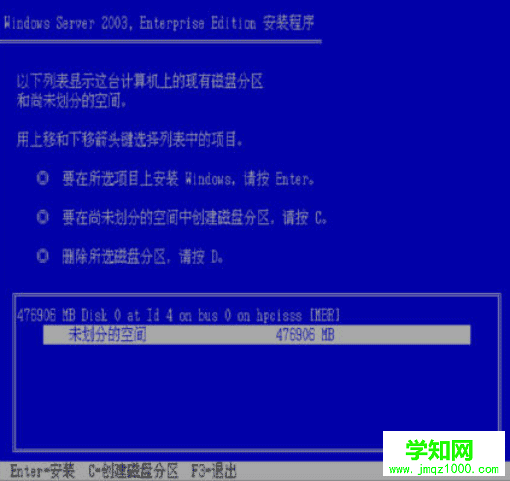
5. 本次实验只分一个C区,当然分区个数和分区容量客户按照自己实际情况自行分配,个人建议C盘容量最好大于10GB;创建好分区后,选中想要安装系统的分区,点击回车键准备开始安装系统:
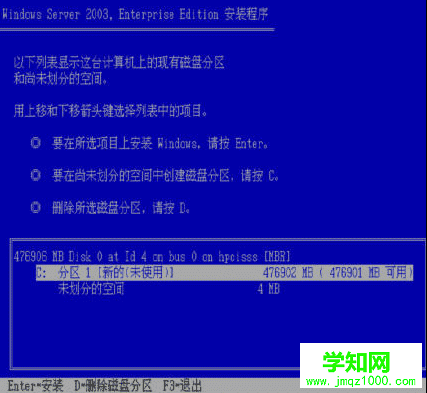
6. 选择文件系统类型,本次试验选择NTFS(快)文件系统格式,并按回车键开始格式化硬盘:

声明:本文内容摘于互联网,刊登/转载此文目的在于更广泛的传播及分享,并不意味着赞同其观点或论证其描述。如有版权纠纷问题请准备好相关证明材料与站长联系,谢谢!
惠普HP DL160 G6 RAID和Server2003系统安装方法
7. 格式化过程,此时不要有中途断电或关机等非法操作:
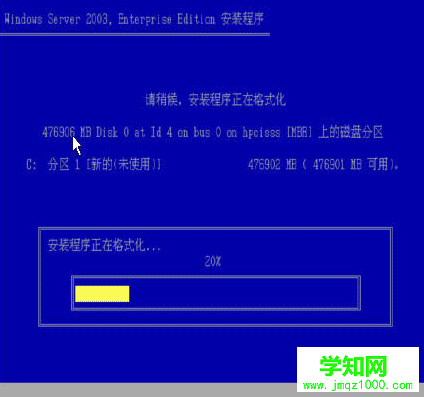
8. 格式化完毕后,会将系统光盘中的系统文件拷贝到硬盘相应的分区中:
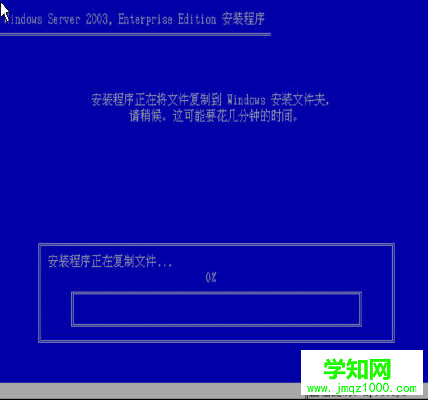
9. 拷贝完毕后,会自动重启服务器:
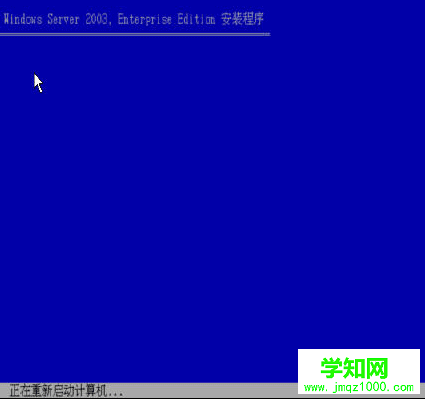
郑重声明:本文版权归原作者所有,转载文章仅为传播更多信息之目的,如作者信息标记有误,请第一时间联系我们修改或删除,多谢。
新闻热点
疑难解答